MacBook配置
如何在Mac上安装Java JDK及配置环境变量
1. 访问Java JDK 网站下载与安装(以JDK8为例)
-
点击下载链接:https://www.oracle.com/java/technologies/javase/javase-jdk8-downloads.html
-
选择Mac版本

-
打钩后点击下载

-
此时跳转到账号登录界面(按照提示步骤注册即可)

下面感谢这位开发者共享的账号
Oracle帐号:2696671285@qq.com
Oracle密码:Oracle123
博主:AlanLee
2. 检验是否安装成功
-
打开Mac终端

-
输入 java -version出现下图所示,就代表成功。

-
由于Mac安装JDK时不能配置安装目录,所以我们使用命令行来查看安装目录
/usr/libexec/java_home -V

3. 环境变量的配置
-
打开Mac终端

-
第一次配置环境变量,可以使用"touch .bash_profile"创建一个 .bash_profile的隐藏配置文件

-
然后再输入"open -e .bash_profile"命令打开配置文件窗口

-
在配置文件窗口内输入
JAVA_HOME=/Library/Java/JavaVirtualMachines/jdk1.8.0_321.jdk/Contents/Home PATH=$JAVA_HOME/bin:$PATH:. CLASSPATH=$JAVA_HOME/lib/tools.jar:$JAVA_HOME/lib/dt.jar:. export JAVA_HOME export PATH export CLASSPATH
保存后关闭窗口
- 在Mac终端使用"source .bash_profile"使配置文件生效
-
输入 echo $JAVA_HOME 显示刚才配置的路径,配置完成。

MacBook Pro安装和配置Tomcat
1.下载安装Tomcat
tomcat的官网地址:http://tomcat.apache.org
在访达的下载中找到下载完成的tomcat压缩包,并进行解压,将解压后的安装包移动到/usr/local/目录下

2.启动服务
打开终端窗口,输入如下命令进入apache-tomcat-8.5.71文件的bin目录下
cd /usr/local/apache-tomcat-8.5.71/bin
执行启动文件
./startup.sh
对于第一次安装tomcat,执行启动文件,会出现如下提示信息,是因为没有.sh的权限
zsh: permission denied: ./startup.sh
接下来,使用命令开放所有.sh文件权限
chmod u+x *.sh
再次执行./startup.sh来启动tomcat服务,如下提示信息,tomcat启动成功
Using CATALINA_BASE: /usr/local/apache-tomcat-8.5.71 Using CATALINA_HOME: /usr/local/apache-tomcat-8.5.71 Using CATALINA_TMPDIR: /usr/local/apache-tomcat-8.5.71/temp Using JRE_HOME: /Library/Java/JavaVirtualMachines/zulu-8.jdk/Contents/Home Using CLASSPATH: /usr/local/apache-tomcat-8.5.71/bin/bootstrap.jar:/usr/local/apache-tomcat-8.5.71/bin/tomcat-juli.jar Using CATALINA_OPTS: Tomcat started.
在浏览器中访问http://localhost:8080,会出现如下页面,表示访问成功;如果访问失败,可能是电脑的8080端口号被其他服务占用,可以通过修改conf文件下的server.xml配置文件来修改端口号。(注:tomcat默认使用8080端口号)
Mac下从零开始安装配置IntelliJ IDEA
-
下载IntelliJ IDEA
可以从官网下载最新版本
-
下载完点击安装包开始安装
-
是否导入配置文件
Idea可以自定义的项目非常多,类似于eclipse也可以导出导入配置,在根据个人设置后可以导出配置文件,然后在其他地方可以导入配置快速设置。此处如果没有之前的配置可以选否。
-
Idea注册激活设置
如果有钱可以支持正版,当然也可以在网上随便搜各种注册机和注册码。
-
接受协议
-
选择主题
根据喜好自己选择
-
按键风格设置
此处可以不用管,一般都是配置完了在详细设置各种快捷键,尤其之前使用eclipse习惯了切换到idea需要重新设置下自己习惯的快捷键
-
选择插件
根据自己的需要选择插件,如果想快速启动加载可以选择自己真正会用到的相关插件。
-
选择特色插件
同样根据需要选择是否需要安装。
END
尝试导入一个gradle项目
-
配置关联SDK
目前大多数IDE都没有集成JDK环境,IDEA也是一样,在使用IDEA之前首先要安装JDK,并且配置环境变量。与其他IDE不同之处在于,IDEA不会自动匹配系统的JDK环境,编译时会出错。
配置方式如下图所以选择进入新增JDK。
-
选择项目开始导入
可以从SVN或者git上导入,也可以从磁盘文件导入。
Mac环境下安装IntelliJ IDEA及激活
步骤二:
链接:https://pan.baidu.com/s/1xmObNLMGwzPRvgyA8vYWPQ 密码:xc7s
下载压缩包步骤三:
打开IDEA,选择试用
步骤四:
将步骤二下载的破解文件压缩包直接拖到IDEA
步骤五:
选择重启
一步步操作

步骤六:
在Get Help的about中查看有效期
至此就可以愉快的使用了
1、下载安装
前往官网下载: http://tomcat.apache.org/

选择相应的版本(由于我的jdk是1.8,所以选择了tomcat8.0)
下载右边Core下的第一个资源zip,下载后解压下来重名名为ApacheTomcat,并放入到/usr/local/下

2、启动服务 (启动服务:./startup.sh 关闭服务:./shutdown.sh)
打开终端,输入命令,切换路径到ApacheTomcat的bin目录下:
cd /usr/local/ApacheTomcat/bin
执行启动文件:
./startup.sh
如果提示Permission denied那是因为没有.sh的权限。

可以使用命令开放所有.sh文件权限:
chmod u+x *.sh
再次执行(./startup.sh)即可启动服务,如下图:

在浏览器中访问 http://localhost:8080 即可看到提示:

3、修改端口号(如果端口号8080不能使用,可通过修改conf文件下的server.xml配置文件来使用其他端口)

修改为8090,就在浏览器中访问 http://localhost:8090
4、配置Tomcat应用管理GUI用户
打开conf文件夹下的tomcat-users.xml 添加一个用户:

<role rolename="manager-gui"/> <user username="tomcat" password="123456" roles="manager-gui"/>
重新启动服务,访问 http://localhost:8080 , 点击Manager App:
用户名与密码即刚设置的 tomcat 与 123456 分类: 工具类库
分类: 工具类库Mac安装和配置Maven
1、下载安装
下载地址: https://maven.apache.org/download.cgi

下载后解压下来重名名为ApacheMaven,并放入到/usr/local/下


2、配置环境变量
打开终端,输入命令:
vi ~/.bash_profile
如果没有该文件,就输入命令
touch ~/.bash_profile,再输入上面的命令。打开
.bash_profile之后,按下i键,使其进入编辑状态。然后输入下面命令来配置环境变量(下面的M,你可以自己命名):export M="/usr/local/ApacheMaven" export PATH="$M/bin:$PATH"
按下
esc,退出编辑状态,输入:wq,退出文件。在终端执行生效命令:
source ~/.bash_profile
然后执行命令:
mvn -v
如果正常显示maven的版本等信息,如下图,表示配置成功。如果没有,检查路径是否正确,或者版本号名称等。




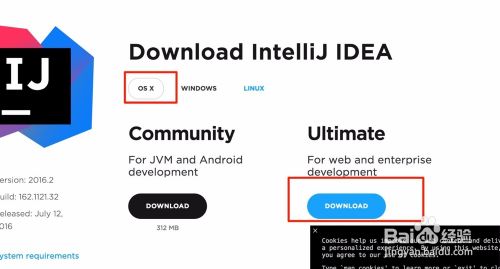
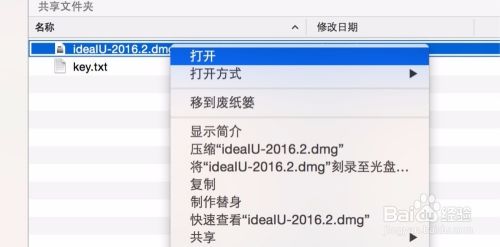
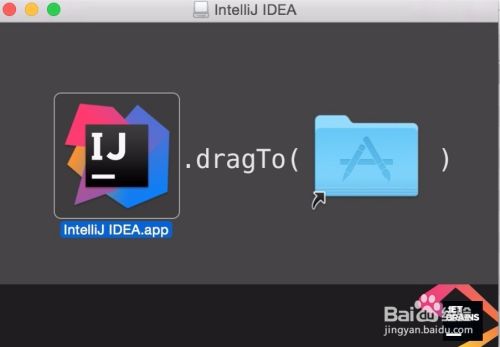
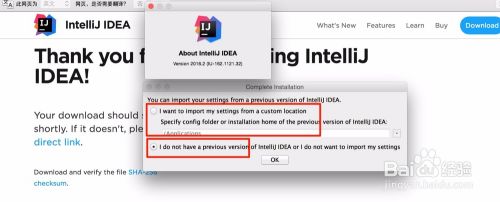
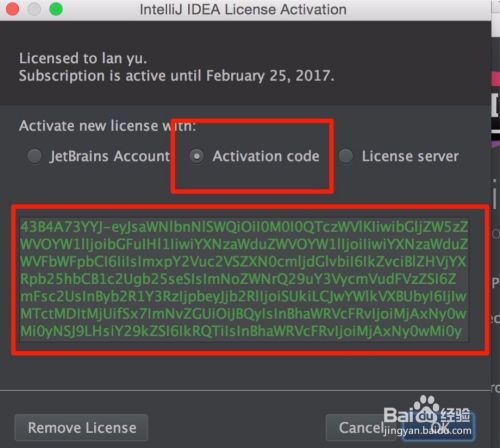
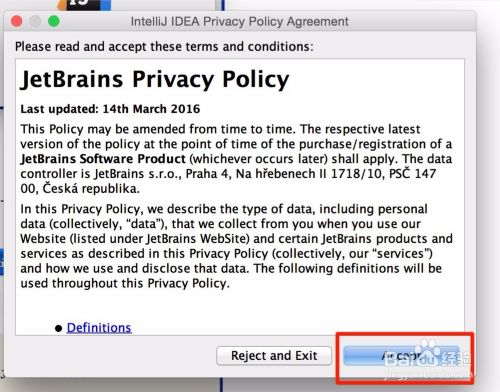
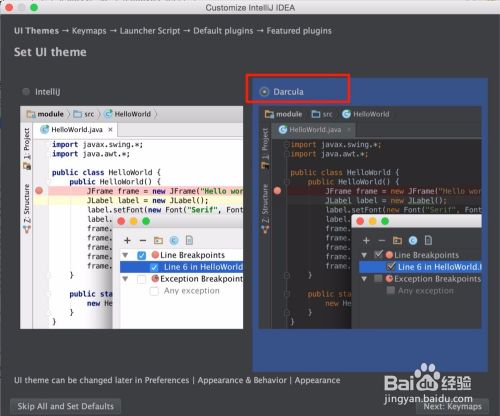
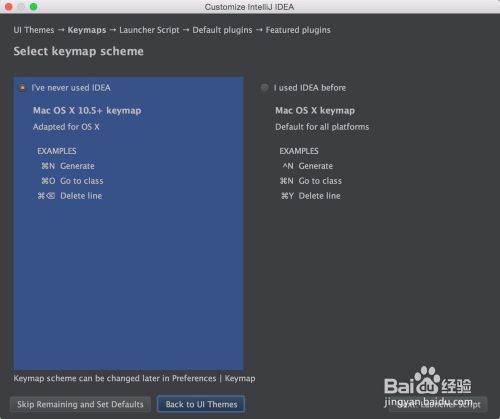
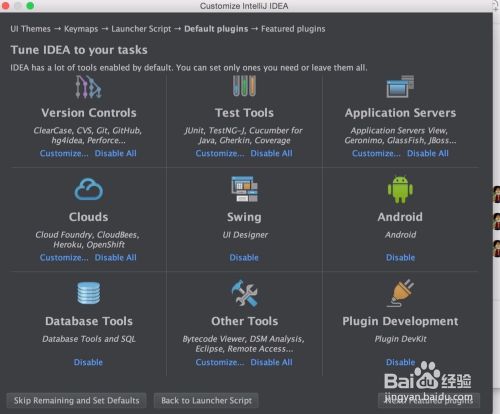
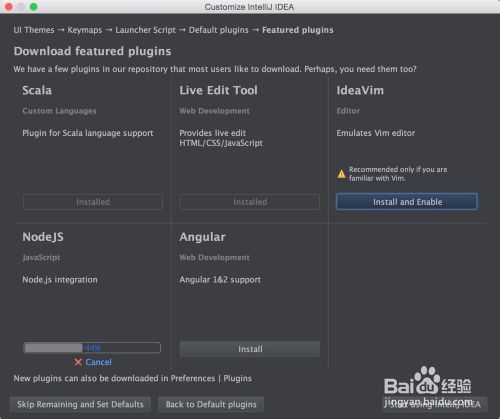
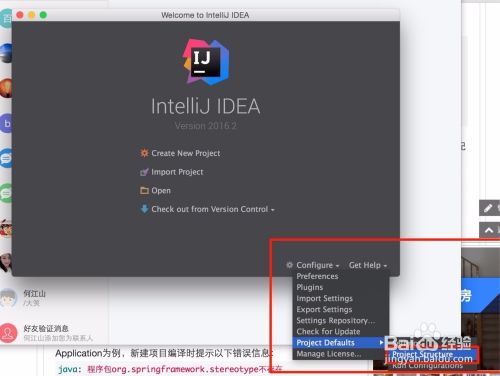
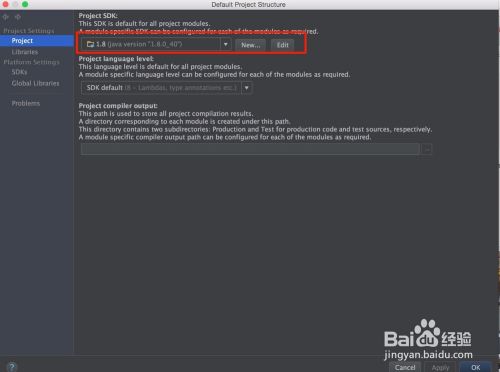
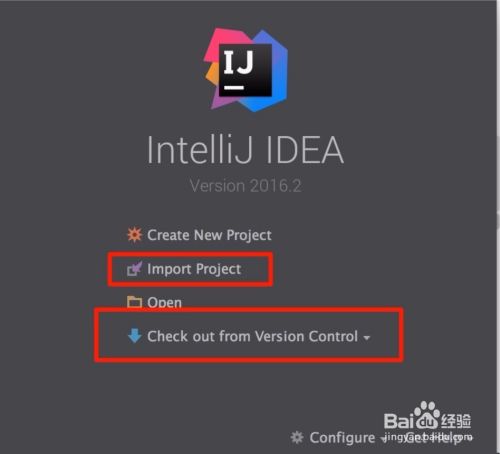
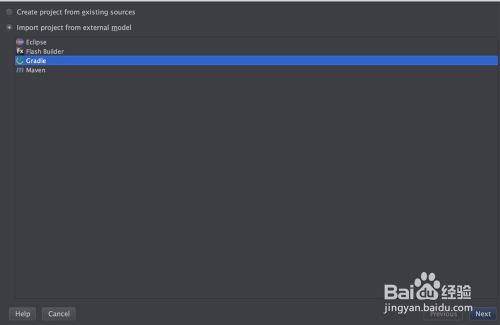
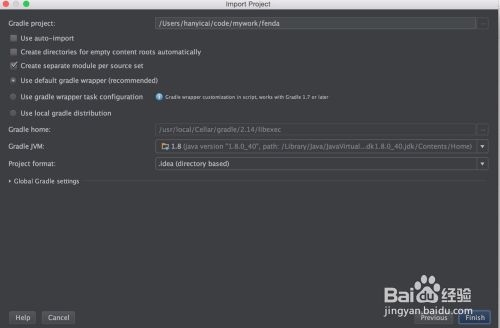



【推荐】编程新体验,更懂你的AI,立即体验豆包MarsCode编程助手
【推荐】凌霞软件回馈社区,博客园 & 1Panel & Halo 联合会员上线
【推荐】抖音旗下AI助手豆包,你的智能百科全书,全免费不限次数
【推荐】博客园社区专享云产品让利特惠,阿里云新客6.5折上折
【推荐】轻量又高性能的 SSH 工具 IShell:AI 加持,快人一步
· DeepSeek “源神”启动!「GitHub 热点速览」
· 微软正式发布.NET 10 Preview 1:开启下一代开发框架新篇章
· C# 集成 DeepSeek 模型实现 AI 私有化(本地部署与 API 调用教程)
· DeepSeek R1 简明指南:架构、训练、本地部署及硬件要求
· NetPad:一个.NET开源、跨平台的C#编辑器
2021-03-02 6种微服务RPC框架-copy
2021-03-02 RPC简介及框架选择-copy
2021-03-02 mina保持android端\服务端的长连接-copy
2021-03-02 Protocol Buffer 使用-copy
2021-03-02 Netty5 服务端和客户端-copy
2021-03-02 简单了解RPC实现原理-copy
2021-03-02 Netty3 核心代码-copy